- Ფლეისთეიშენ 4 მოთამაშეებს არ შეუძლიათ ჩეთი ონლაინ რეჟიმში როდესაც PS4NAT ტიპი ვერ შესრულდა შეცდომა.
- ამ საკითხის მოგვარების დასაწყებად შეცვალეთ თქვენი PS4 ქსელის პარამეტრები და მიჰყევით შემდეგ ნაბიჯებს.
- გარდა ამისა, შეამოწმეთ ჩვენი სათამაშო ცენტრი რომელიც მოიცავს უამრავი პრობლემის მოსაგვარებლად სტატიებს ვინდოუსი, Xboxდა PlayStation 4 თამაშები.
- ჩვენი Play Station განყოფილება მოიცავს სხვა სასარგებლო პრობლემების სახელმძღვანელო სახელმძღვანელოებს Ფლეისთეიშენ 4 შეცდომები

- პროცესორი, ოპერატიული მეხსიერება და ქსელის შემზღუდველი ცხელი ჩანართების მკვლელით
- ინტეგრირებულია უშუალოდ Twitch, Discord, Instagram, Twitter და მესინჯერებთან
- ჩამონტაჟებული ხმის კონტროლი და პერსონალური მუსიკა
- Razer Chroma– ს მიერ მორგებული ფერების თემები და აიძულა მუქი გვერდები
- უფასო VPN და რეკლამის ბლოკატორი
- ჩამოტვირთეთ Opera GX
PS4 NAT ტიპის წარუმატებელი შეცდომა არის Ფლეისთეიშენ 4 ხმოვანი ჩეთის საკითხი, რომელიც ხშირად ჩნდება პარტიის ჩეთში და თამაშების დროს.
როდესაც საკითხი დგება, კონსოლში ნაჩვენებია a NAT ტიპი ვერ შესრულდაშეცდომის შეტყობინება.
NAT არის ქსელის მისამართების თარგმანი, რომელიც თარგმნის საჯარო IP მისამართებს კერძო IP ალტერნატივებზე.
NAT ტიპის შეცდომა შეიძლება დაფიქსირდეს ქსელის პარამეტრების შეცვლით NAT ტიპის შეცვლისთვის.
როგორ შემიძლია დავაფიქსირო PS4 NAT Type Failed შეცდომა?
1. თქვენი PlayStation– ის 4 ქსელის პარამეტრების ხელახლა კონფიგურაცია
მიიღეთ ინფორმაცია თქვენი PS4 ქსელის შესახებ
- ჩართეთ კომპიუტერი, რომელიც დაკავშირებულია იმავე ქსელთან, რასაც თქვენი PlayStation 4 აქვს (კომპიუტერების გარეშე მომხმარებლებს შეუძლიათ გადახედონ სხვა რეზოლუციებს).
- დააჭირეთ ღილაკს Win + S ცხელი გასაღები
- შემდეგ, შეიყვანეთ სმდ საძიებო ველში; და დააჭირეთ ბრძანების სტრიქონი მისი ფანჯრის გასახსნელად.
- ტიპი ipconfig / ყველა მოთხოვნის ფანჯარაში და დააჭირეთ ღილაკს Enter.
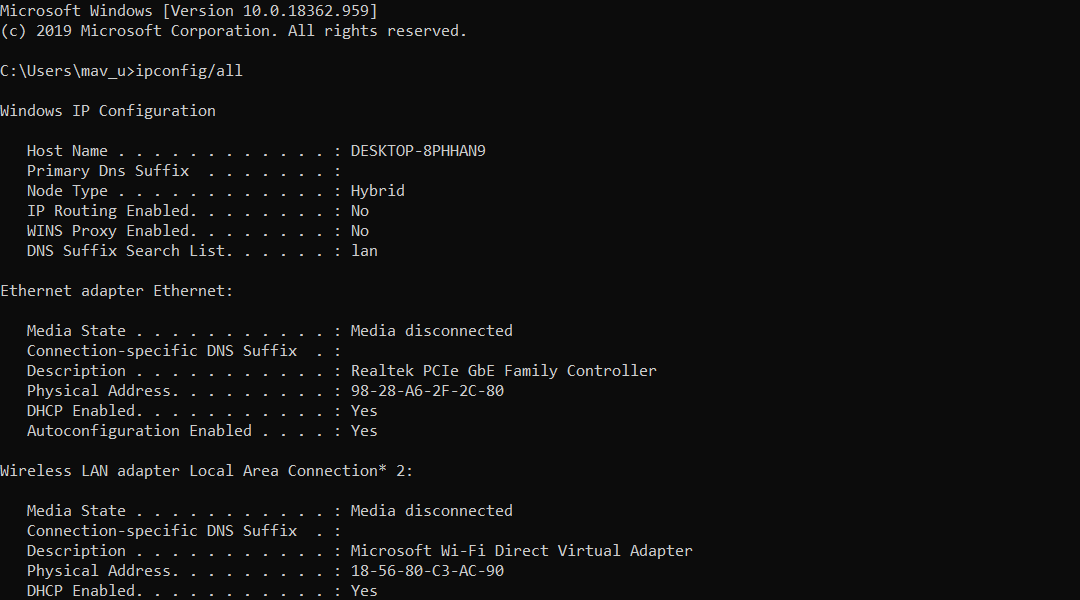
- შენიშვნა ქვემოთ ნაგულისხმევი კარიბჭე, DNS სერვერი, IPv4 მისამართი და ქვე ქსელის ნიღაბი დეტალები ჩამოთვლილია ბრძანების სტრიქონში.
გამოიყენეთ Command Prompt– დან შეგროვებული ინფორმაცია თქვენს PS4– ზე
- ჩართეთ თქვენი PlayStation 4.
- აირჩიეთ პარამეტრები იმ მენიუს გასახსნელად.
- აირჩიეთ ქსელი და დააყენეთ ინტერნეტი პარამეტრები.
- ირჩევს საჭიროს Ვაი - ფაი ან LAN საკაბელო კავშირი ვარიანტი.
- დაჭერა ჩვეულება ხელით შეიტანეთ ქსელის დეტალები, რომლებიც აღნიშნეთ ბრძანების სტრიქონიდან.
- აირჩიეთ Არ გამოიყენოთ მარიონეტული სერვერის პარამეტრი.
- ქსელის პარამეტრების განახლების შემდეგ შეგიძლიათ აირჩიოთ გამოცადეთ ინტერნეტი ვარიანტი, რომ ნახოთ რა არის თქვენი NAT ტიპი.
2. ჩართეთ დემილიტარიზებული ზონის სერვერი
- DMZ- ის ჩასართავად გახსენით ბრაუზერი.
- გახსენით თქვენი როუტერის შესვლის გვერდი ბრაუზერის URL ზოლში როუტერის IP მისამართის შეყვანით და Enter დაჭერით.
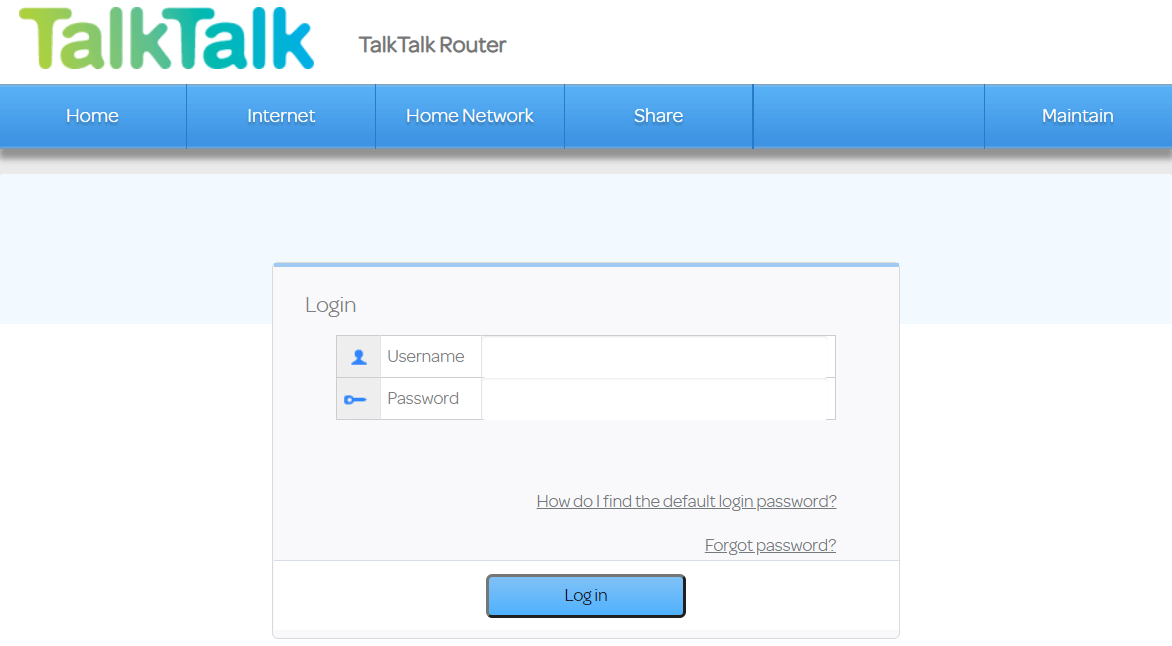
- შეიყვანეთ თქვენი როუტერის შესვლის დეტალები.
- შემდეგ გახსენით DMZ მენიუ, რომელიც შეიძლება ჩამოთვლილი იყოს NAT ქვემენიუში.
- შეიყვანეთ თქვენი PS4- ის IP მისამართი DMZ მასპინძელი IP მისამართის ველში. PS4- ის IP მისამართის შესამოწმებლად შეგიძლიათ აირჩიოთ ქსელი > იხილეთ კავშირის სტატუსი თქვენს PlayStation 4 – ში.
- აირჩიეთ გახსენით NAT ფილტრაცია ვარიანტი, თუ თქვენს როუტერს აქვს.
- შეინახეთ ახალი მარშრუტიზატორების პარამეტრები.
- როგორც არასავალდებულო ნაბიჯი, ასევე შეგიძლიათ ჩართოთ თქვენი როუტერი და PlayStation 4 ციკლი ენერგიით, მათი გამორთვა და ისევ ჩართვა.
3. გამორთეთ IPV6

IPV6– ის გამორთვა, შედით თქვენი როუტერის firmware– ში, როგორც ეს მოცემულია მეორე რეზოლუციისთვის.
შემდეგ, თქვენ უნდა მოძებნოთ თქვენი IPV6 პარამეტრი როუტერის firmware.
გამორთეთ IPV6 პარამეტრი და აირჩიეთ გამოსაყენებლად IPV4 სამაგიეროდ.
4. ჩართეთ თქვენი როუტერის Universal Plug and Play

- შედით თქვენს როუტერში firmware პარამეტრები გვერდი საჭირო IP მისამართი და შესვლის დეტალები, სავარაუდოდ, ჩამოთვლილი იქნება თქვენი როუტერის სახელმძღვანელოში.
- გახსენით UPnP პარამეტრები თქვენი როუტერის პროგრამულ უზრუნველყოფაში.
- ჩართეთ UPnP ვარიანტი.
- დაიმახსოვრე ახალი პარამეტრების გამოყენება ან შენახვა.
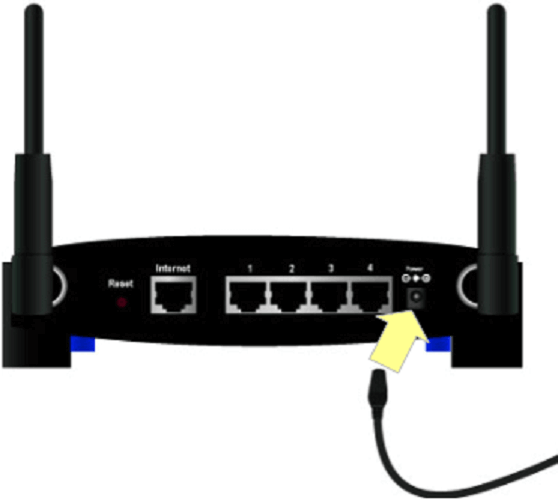
- ჩართეთ როუტერი და PlayStation 4 კონსოლები გამორთეთ და გამოაერთეთ.
5. შეცვალეთ თქვენი კონსოლის DNS სერვერი Google DNS
- PS4- ის DNS პარამეტრების შესაცვლელად ჩართეთ კონსოლი.
- გახსენით PS4 პარამეტრები მენიუ
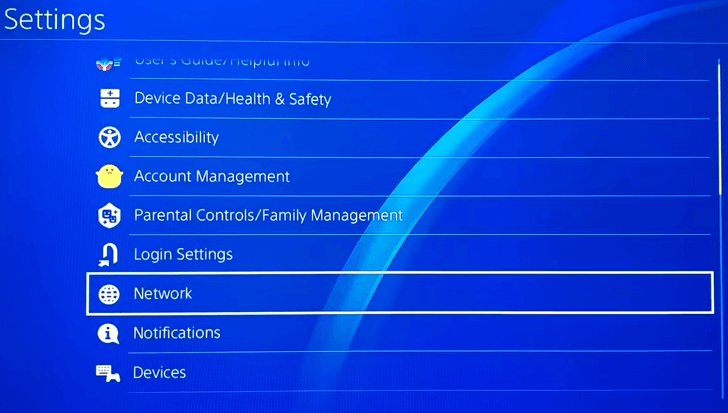
- აირჩიეთ ქსელი და ინტერნეტის კავშირის მენიუს დაყენება პარამეტრები.
- შემდეგი, აირჩიეთ რომელიმე გამოიყენეთ Wi-Fi ან გამოიყენეთ LAN კაბელი.
- აირჩიეთ ჩვეულება გასაგრძელებლად.
- აირჩიეთ ავტომატური IP მისამართის პარამეტრები ვარიანტი.
- არჩევა არ მიუთითოთ DHCP ჰოსტის სახელის ვარიანტი.
- აირჩიეთ სახელმძღვანელო პირდაპირ ქვემოთ ნაჩვენები DNS პარამეტრების გასახსნელად.
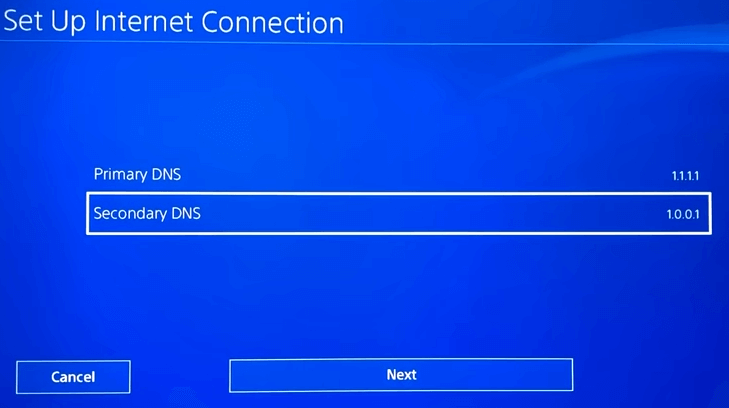
- შეყვანა 8.8.8.8 ფარგლებში პირველადი DNS ყუთი

- შემდეგი, შეყვანა 8.8.4.4 საშუალო DNS ველში.
- აირჩიეთ შემდეგი > Ავტომატური > Არ გამოიყენოთ დამთავრება.
ესენია რამდენიმე რეზოლუცია, რომლებსაც შეუძლიათ PS4 NAT ტიპის შეცდომის დაფიქსირება. თუ შემდგომი პოტენციური გადაწყვეტილებებია საჭირო, შეგიძლიათ დაუკავშირდეთ ცოცხალი ჩეთის სერვისს PlayStation მხარდაჭერა საიტი
ხშირად დასმული შეკითხვები
PS4 ხმოვანი ჩეთის NAT ტიპის შეცდომა ხდება, როგორც წესი, ქსელის არასწორი პარამეტრების გამო.
კარგია, შეგიძლიათ სცადოთ გამორთოთ Xfinity xFi- ის Advanced Security ფუნქცია, როგორც მოცემულია აქ Xfinity დამატებითი უსაფრთხოების გვერდი.
![[მოგვარებულია] PS4 NAT ტიპის შეცდომა / NAT ტიპი ვერ შესრულდა](/f/740ecdcd075ad062e456db27aabb110e.jpg?width=300&height=460)

![PS4 შეცდომა CE-36329-3, CE-30002-5 [სრული დაფიქსირება]](/f/43a777177465ae22a85bb97cd08b3ca1.jpg?width=300&height=460)